win10玩游戏破音卡顿怎么办 win10声音卡顿爆音解决方法
更新时间:2022-11-30 15:15:21作者:run
近日有用户在微软win10电脑上玩游戏的过程中,外放的游戏声音却总是出现破音和卡顿的现象,很是影响体验,今天小编教大家win10玩游戏破音卡顿怎么办,操作很简单,大家跟着我的方法来操作吧。
解决方法:
1.首先在桌面,鼠标右键单击此电脑,选择属性,进入如下图所示,
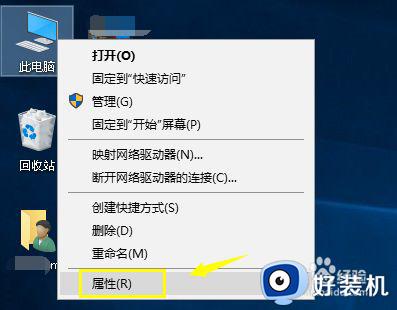
2.电脑属性界面以后,我们选择控制面板主页进入,如下图所示
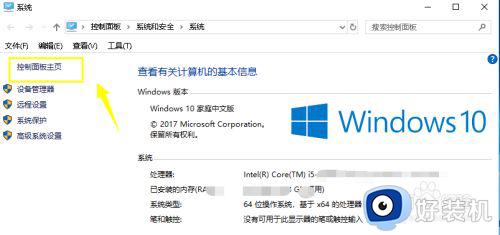
3.进入控制面板以后,我们点击硬件与声音进入,如下图所示,
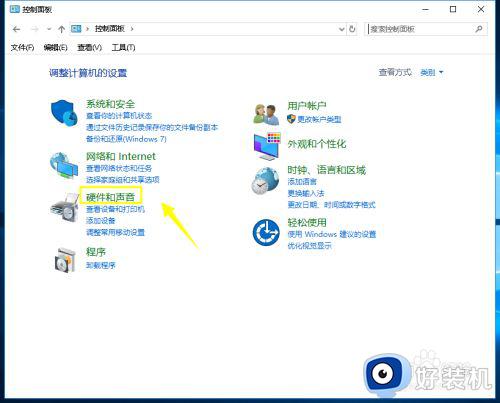
4.在硬件与声音界面,我们在声音选项下面点击管理音频设备。如下图所示,
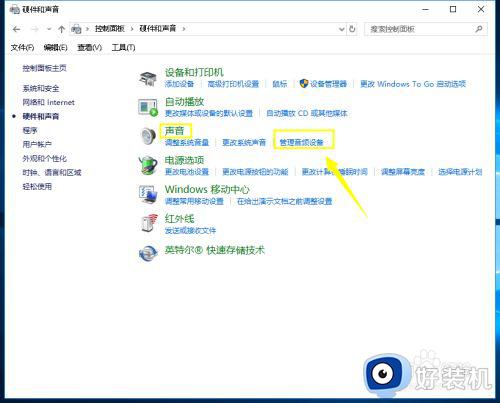
5.在声音界面,我们点击选中,播放选项卡下面的扬声器设备,然后点击下面的属性按钮,如下图所示,
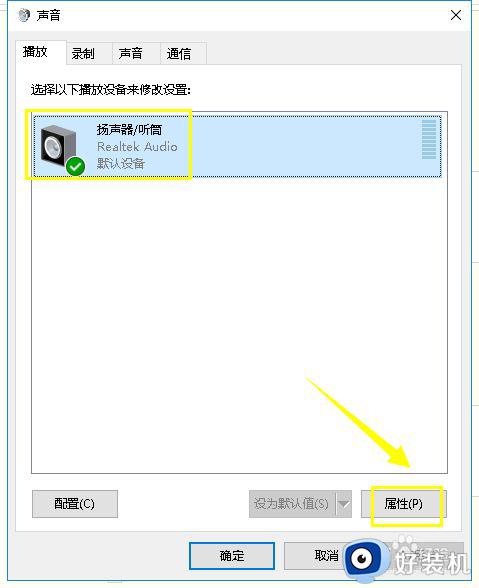
6.进入扬声器设置界面,我们点击增强选项卡,然后勾选环境,点击下方的确定按钮,即可如下图所示,
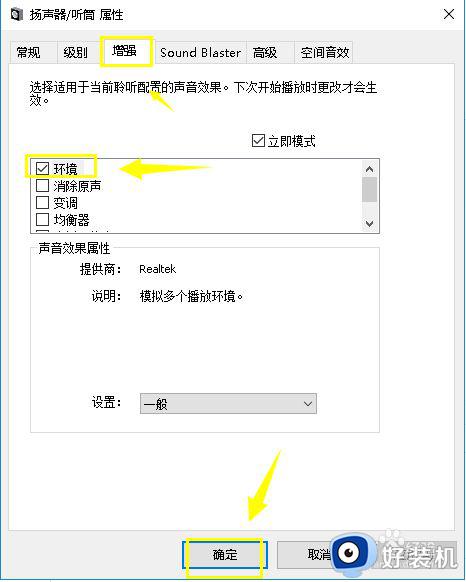
以上就是小编告诉大家的win10声音卡顿爆音解决方法的全部内容,还有不懂得用户就可以根据小编的方法来操作吧,希望能够帮助到大家。
win10玩游戏破音卡顿怎么办 win10声音卡顿爆音解决方法相关教程
- win10间歇性卡顿爆音怎么修复 win10声音经常卡顿且有爆音怎么解决
- win10电脑声音卡顿颤抖怎么回事 win10声音卡顿爆音如何修复
- win10连蓝牙音响卡顿怎么办?win10连接蓝牙音响老是会卡顿如何处理
- win10 语音通话很卡怎么回事 win10语音通话声音卡顿如何处理
- win10笔记本声音破音怎么办 win10笔记本声音有爆破音修复方法
- 外置声卡win10输入没声音怎么办 win10外置声卡没声音如何处理
- win10独立声卡没有声音怎么办 win10声卡没有声音的解决方法
- win10声卡安装好后没有声音怎么办 win10系统安装好声卡没有声音的解决方法
- win10玩游戏画面定格有声音怎么回事 win10玩游戏有声音画面不动如何解决
- win10怎么重新安装声卡驱动 win10声卡驱动怎么卸载重装教程
- win10拼音打字没有预选框怎么办 win10微软拼音打字没有选字框修复方法
- win10你的电脑不能投影到其他屏幕怎么回事 win10电脑提示你的电脑不能投影到其他屏幕如何处理
- win10任务栏没反应怎么办 win10任务栏无响应如何修复
- win10频繁断网重启才能连上怎么回事?win10老是断网需重启如何解决
- win10批量卸载字体的步骤 win10如何批量卸载字体
- win10配置在哪里看 win10配置怎么看
win10教程推荐
- 1 win10亮度调节失效怎么办 win10亮度调节没有反应处理方法
- 2 win10屏幕分辨率被锁定了怎么解除 win10电脑屏幕分辨率被锁定解决方法
- 3 win10怎么看电脑配置和型号 电脑windows10在哪里看配置
- 4 win10内存16g可用8g怎么办 win10内存16g显示只有8g可用完美解决方法
- 5 win10的ipv4怎么设置地址 win10如何设置ipv4地址
- 6 苹果电脑双系统win10启动不了怎么办 苹果双系统进不去win10系统处理方法
- 7 win10更换系统盘如何设置 win10电脑怎么更换系统盘
- 8 win10输入法没了语言栏也消失了怎么回事 win10输入法语言栏不见了如何解决
- 9 win10资源管理器卡死无响应怎么办 win10资源管理器未响应死机处理方法
- 10 win10没有自带游戏怎么办 win10系统自带游戏隐藏了的解决办法
